Popularne menedżery plików na Androida posiadają bardzo podstawowe funkcje rozpakowywania plików (a czasem nie mają ich wcale) i ciężko w pełni na nich polegać. Jeżeli chcemy bez problemu na smartfonie czy tablecie tworzyć nowe archiwa lub rozpakowywać pliki ZIP, RAR czy 7Z, to lepiej skorzystać z bardziej specjalistycznego dodatku.

Domyślne menedżery plików nie nadają się do kompresowania plików do archiwów RAR czy ZIP, a nawet z ich samym rozpakowaniem mają czesto problem. I właśnie dlatego warto zwrócić uwagę na narzędzia, które rozwiążą ten problem bez potrzeby instalowania nowego menedżera plików. Takim narzędziem jest B1 Free Archiver.
B1 Free Archiver to prosta aplikacja, która umożliwia rozpakowywać, przeglądać, a także pakować pliki do różnego rodzaju archiwów - począwszy od 7Z przez TAR i ZIP aż po RAR, a także mnóstwo innych, mniej popularnych, takich jak APK, LZMA, TGZ, LZH, MTZ, RPM, XAR, XZ, ZIPX, GZ, TBZ. Korzystanie z aplikacji jest banalnie łatwe - po uruchomieniu wyświetli się nam prosta przeglądarka plików, za pomoca której możemy wykonywać poszczególne operacje.
Rozpakowywanie plików
Aby rozpakować spakowany plik w dowolnym formacie, należy przejść do folderu, do którego pobraliśmy archiwum ZIP czy RAR. Następnie przytrzymujemy palec na spakowanym pliku.
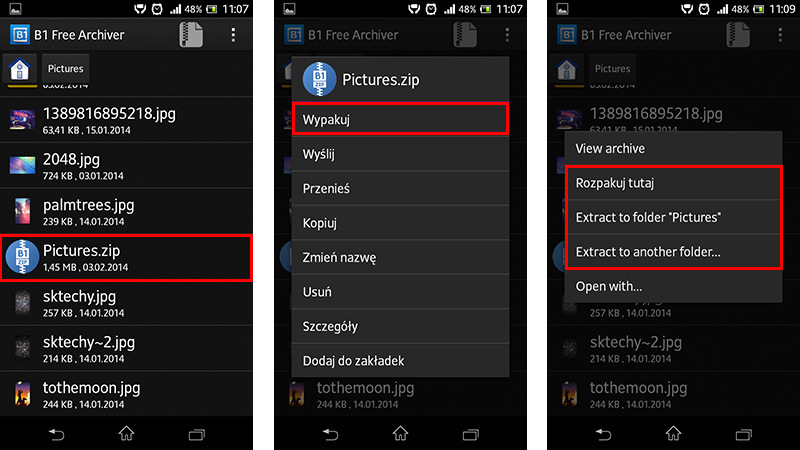
Wyświetli się menu z dostępnymi opcjami i wybieramy "Wypakuj". Znajdziemy tu aż trzy opcje wypakowywania. Pierwsza z nich, "Rozpakuj tutaj", po prostu wypakuje zawartość archiwum bezpośrednio do katalogu, w którym się znajdujemy. Jeżeli nie chcemy, aby pliki po wypakowaniu leżały "luzem" wśród innych, to możemy skorzystać z kolejnych opcji.
Extract to folder "X" spowoduje wypakowanie zawartości archiwum do folderu o takiej samej nazwie, jak nazwa spakowanego pliku. Z kolei ostatnia opcja, "Extract to another folder...", pozwala wypakować archiwum do dowolnego folderu w dowolnym miejscu.
Przeglądanie archiwów
Przed rozpakowaniem możemy przejrzeć zawartość spakowanego pliku. W tym celu po przytrzymaniu palcem należy wybrać opcję "Wypakuj > View archive".
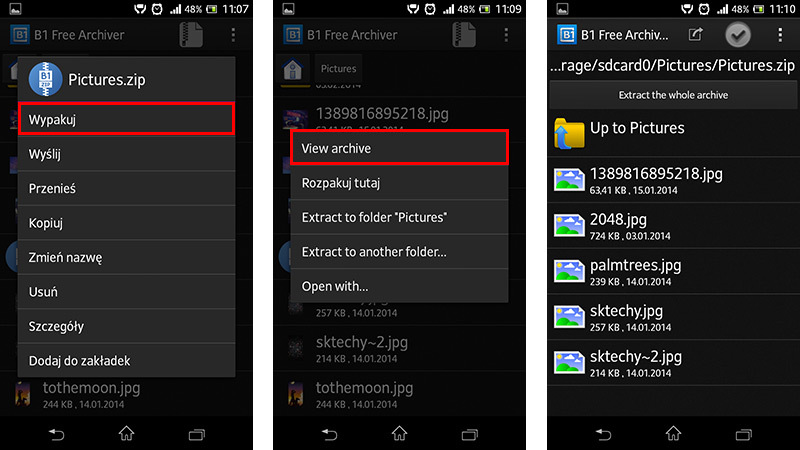
Aplikacja wyświetli pliki znajdujące się wewnątrz archiwum. Możemy je przeglądać, a gdy zechcemy wypakować je do pamięci smartfona, wystarczy skorzystać z przycisku "Extract the whole archive".
Kompresowanie pojedynczych plików
Jeżeli z kolei zechcemy spakować pliki znajdujące się na naszym smartfonie lub tablecie, to jest to równie proste, co ich rozpakowywanie. Wystarczy przejść do folderu, w którym znajdują się wybrane pliki, a następnie je zaznaczyć przytrzymując na nich dłużej palec.
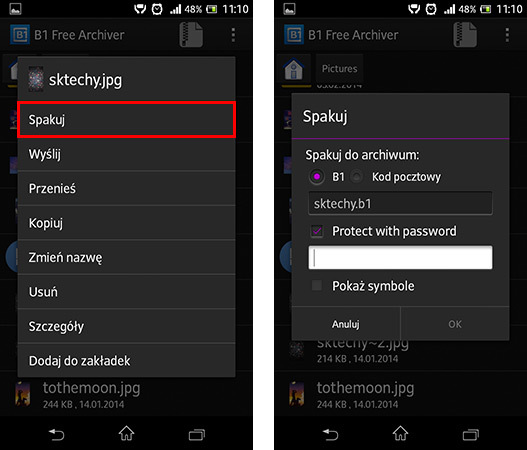
Wyświetli się menu z opcjami, ale jako że tym razem zaznaczyliśmy zwykłe pliki, to na liście nie znajdziemy opcji wypakowywania, a jedynie te, które wiążą się z pakowaniem plików do nowych archiwów. Wybieramy opcję "Compress", a następnie wskazujemy rodzaj archiwum (B1 lub ZIP). Tu jedna uwaga - jeżeli posiadacie aplikację w polskiej wersji językowej, to zamiast ZIP wyświetla się pole o nazwie "Kod pocztowy". To błąd w tłumaczeniu.
Opcjonalnie możemy także zaznaczyć opcję "Protect with password" - pozwoli to zabezpieczyć archiwum wybranym przez nas hasłem. Potwierdzamy przyciskiem OK i czekamy na ukończenie operacji.
Kompresowanie większej ilości plików
Jeżeli chcemy stworzyć spakowany plik na bazie całego folderu lub wielu plików, to możemy po prostu skorzystać z przycisku dyskietki znajdującym się w górnym prawym rogu.
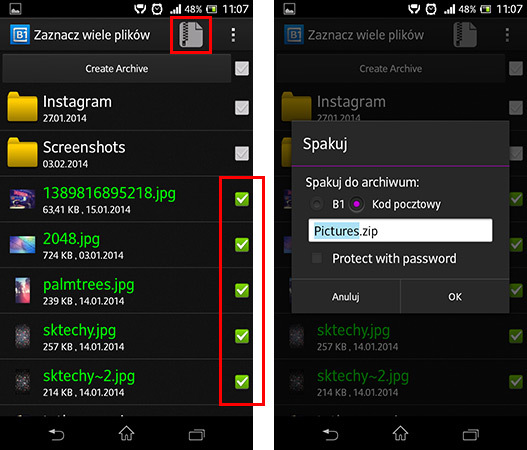
Po wybraniu dyskietki możemy zaznaczyć dowolną ilość plików bądź folderów, a następnie je spakować do jednego pliku, w taki sam sposób, jak powyżej.
